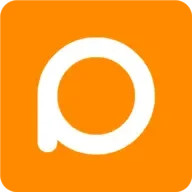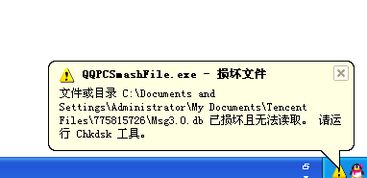掌握磁盘修复神器:chkdsk命令的高效使用技巧
拯救你的硬盘!掌握磁盘修复命令chkdsk的神奇用法
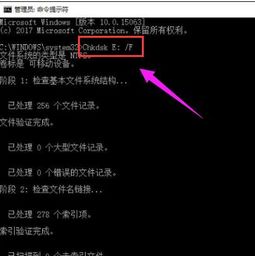
在日常使用电脑的过程中,你是否遇到过磁盘出现错误、文件损坏或者硬盘读写速度变慢的情况?这些问题往往会带来许多不便,甚至可能导致数据丢失。而幸运的是,Windows操作系统内置了一个强大的磁盘检查工具——chkdsk,它能够帮助你检测并修复磁盘上的错误。本文将详细介绍如何使用chkdsk命令,让你的硬盘重获新生。

一、初识chkdsk
chkdsk(Check Disk)是Windows操作系统中的一个命令行工具,用于检查磁盘上的文件系统错误和文件系统元数据中的错误,并显示查找结果的状态报告。它可以检查FAT、FAT32和NTFS文件系统,并尝试修复发现的问题。

二、准备工作
在开始使用chkdsk之前,你需要做一些准备工作,以确保命令能够顺利执行:
1. 以管理员身份运行命令提示符:
在Windows 10或更高版本中,按下快捷键“Win+R”打开“运行”对话框,输入“cmd”,然后按“Ctrl+Shift+Enter”以管理员身份运行命令提示符。
在Windows 7或更早版本中,在开始菜单中搜索“cmd”,右键单击“命令提示符”,选择“以管理员身份运行”。
2. 备份重要数据:
在进行磁盘检查和修复之前,最好先备份硬盘上的重要数据,以防万一数据丢失。
三、使用chkdsk的基本步骤
1. 检查磁盘状态
首先,你可以不带任何参数运行chkdsk命令,以查看当前驱动器中的磁盘状态。例如:
```bash
chkdsk G:
```
其中,“G:”代表你要检查的硬盘驱动器。这个命令会显示磁盘的基本信息,但不会修复任何错误。
2. 修复磁盘错误
要修复磁盘上的错误,你需要使用“/f”参数。例如:
```bash
chkdsk G: /f
```
这个命令会开始扫描指定的磁盘,并修复发现的错误。需要注意的是,在运行这个命令时,如果磁盘正在被使用(例如有文件正在打开),chkdsk可能会提示你无法在当前会话中修复该磁盘,并询问你是否希望在下次重新启动计算机时检查该磁盘。在这种情况下,你可以选择“是”,然后在计算机重新启动时,chkdsk会自动运行并修复错误。
3. 查找并恢复坏道上的可读信息
除了修复磁盘错误外,chkdsk还可以尝试查找并恢复坏道上的可读信息。这需要使用“/r”参数。例如:
```bash
chkdsk G: /r
```
这个命令会对磁盘进行更深入的扫描,并尝试恢复坏道上的数据。需要注意的是,这个过程可能需要更长的时间,并且可能会占用更多的系统资源。
四、chkdsk的其他有用参数
除了“/f”和“/r”参数外,chkdsk还支持其他一些有用的参数,可以帮助你更好地控制磁盘检查和修复的过程:
/v:在检查磁盘时,显示所有目录中每个文件的名称。
/x:强制卸载卷,并在需要时锁定该卷。这个参数通常与“/f”一起使用,以确保磁盘在检查和修复过程中不会被其他程序访问。
/c:跳过文件夹结构中的周期检查,减少运行chkdsk所需的时间量。这个参数通常用于NTFS文件系统。
/l[:Size]:将日志文件的大小更改为由用户输入的大小。如果省略该参数,则“/l”会显示当前日志文件的大小。
五、实际案例
为了更好地理解如何使用chkdsk命令,我们来看一个实际案例:
假设你的电脑中有一个名为“G:”的硬盘分区,最近你发现该分区上的文件读取速度变慢,并且偶尔会出现文件损坏的情况。你想使用chkdsk命令来检查和修复该分区上的错误。
1. 打开命令提示符(以管理员身份运行)。
2. 输入以下命令:
```bash
chkdsk G: /f /r
```
3. 按下回车键,开始执行命令。
4. 等待chkdsk完成扫描和修复过程。这个过程可能需要一些时间,取决于磁盘的大小和错误的严重程度。
5. 当chkdsk完成扫描和修复后,它会显示一个状态报告,告诉你已经修复了多少错误和损坏的文件。
6. 最后,重启电脑以使修复结果生效。
六、其他硬盘修复方法
虽然chkdsk是一个非常强大的磁盘检查和修复工具,但有时候它可能无法解决所有问题。在这种情况下,你可以尝试其他硬盘修复方法:
更新或重装驱动程序:如果移动硬盘无法正常识别或读写,可能是驱动程序存在问题。你可以进入设备管理器,找到硬盘相关的设备,查看是否有异常标志(如感叹号或问号)。若发现问题,尝试卸载相应的驱动程序,然后重新插拔移动硬盘,让系统自动重新识别并安装驱动。
使用第三方硬盘修复工具:市面上有许多专业的硬盘修复工具,它们可以帮助检测硬盘健康状况、修复逻辑错误、恢复丢失数据等。你可以根据自己的需求选择合适的工具,并按照软件指引进行操作。
格式化硬盘:当硬盘存在严重错误且常规修复无效时,可能需要进行格式化。但请注意,格式化会清除硬盘上的所有数据,因此仅在备份重要数据或对数据无保留需求的情况下使用。同时,确保选择非快速格式化选项以检查并标记坏道。
寻求专业帮助:对于物理损坏或严重逻辑错误导致的硬盘问题,可能需要找专业的人员进行修复。或者联系专业的数据恢复公司进行开盘维修(对于机械硬盘)。
七、总结
chkdsk是一个非常有用的磁盘检查和修复工具,它可以帮助你解决许多磁盘相关的问题。通过掌握chkdsk的基本用法和其他有用参数,你可以更好地保护你的硬盘和数据安全。同时,也要注意定期备份重要数据、更新驱动程序、使用第三方工具等方法来预防磁盘问题的发生。
希望这篇文章能够帮助你掌握chkdsk命令的使用方法,并让你的硬盘重获新生!
- 上一篇: 魔兽世界:斯坦索姆副本钥匙获取全攻略
- 下一篇: DNF手机令牌绑定全攻略:轻松保护你的游戏账号
-
 如何使用chkdsk进行磁盘修复资讯攻略11-18
如何使用chkdsk进行磁盘修复资讯攻略11-18 -
 掌握CHKDSK:轻松高效的磁盘修复工具使用指南资讯攻略11-02
掌握CHKDSK:轻松高效的磁盘修复工具使用指南资讯攻略11-02 -
 一键解锁:如何用chkdsk高效修复C盘错误资讯攻略10-30
一键解锁:如何用chkdsk高效修复C盘错误资讯攻略10-30 -
 如何使用chkdsk磁盘修复工具?资讯攻略10-30
如何使用chkdsk磁盘修复工具?资讯攻略10-30 -
 如何下载chkdsk磁盘修复工具?资讯攻略11-04
如何下载chkdsk磁盘修复工具?资讯攻略11-04 -
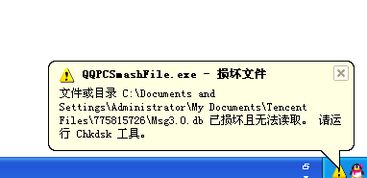 修复Msg2.0.db数据库,一键运行Chkdsk工具指南资讯攻略03-14
修复Msg2.0.db数据库,一键运行Chkdsk工具指南资讯攻略03-14